컴퓨터 화면 녹화와 캡쳐는 다양한 작업에서 유용하게 활용됩니다. 특히, 프로그램 설치 없이도 간단한 단축키를 이용해 손쉽게 화면을 기록할 수 있다는 사실을 아시나요? 이러한 기능은 튜토리얼 제작, 프레젠테이션 준비, 혹은 게임 플레이 공유 등 다양한 상황에서 큰 도움이 됩니다. 이번 글에서는 이러한 단축키의 사용법을 자세히 알아보도록 하겠습니다. 정확하게 알려드릴게요!
화면 캡쳐의 기본 이해하기
화면 캡쳐란 무엇인가?
화면 캡쳐는 현재 컴퓨터 화면에 나타나는 내용을 이미지 파일로 저장하는 작업을 의미합니다. 이 기능은 다양한 목적으로 활용됩니다. 예를 들어, 웹사이트의 특정 부분을 기록하거나 소프트웨어의 오류를 보고하기 위해 스크린샷을 찍는 경우가 많습니다. 화면 캡쳐는 간단하게 단축키를 이용해 수행할 수 있어 누구나 쉽게 사용할 수 있습니다.
어떤 상황에서 유용한가?
화면 캡쳐는 특히 튜토리얼 제작이나 프레젠테이션 준비 시 매우 유용합니다. 강의 자료를 만들거나 동료에게 정보를 전달할 때 시각적인 자료가 필요할 때 스크린샷이 큰 도움이 됩니다. 또한, 게임 플레이 중 중요한 순간을 기록하고 싶을 때도 화면 캡쳐 기능이 빛을 발휘합니다.
다양한 운영체제에서의 차이점
운영체제에 따라 화면 캡쳐 방법과 단축키가 다소 다를 수 있습니다. Windows에서는 ‘Print Screen’ 키를 활용하여 전체 화면 또는 활성 창만 캡쳐할 수 있으며, macOS에서는 ‘Command + Shift + 4’를 사용하여 선택 영역을 지정할 수 있습니다. 이렇게 각 운영체제마다 다른 방식으로 접근하지만, 기본 개념은 동일하다는 점이 중요합니다.
간단한 단축키 사용법 알아보기
Windows에서의 화면 캡쳐 방법
Windows에서 화면을 캡쳐하려면 가장 일반적으로 ‘Print Screen’ 키를 사용합니다. 이 키를 누르면 전체 화면이 클립보드에 복사되며, 이후 그림판이나 문서 편집기에 붙여넣기(Ctrl + V)하면 이미지를 확인할 수 있습니다. 또한, Alt + Print Screen 조합으로 활성 창만 캡쳐하는 것도 가능합니다.
macOS에서의 간편한 방법

컴퓨터 화면 녹화 캡쳐 단축키 사용법, “프로그램” 없이 사용 가능 !
macOS 사용자라면 ‘Command + Shift + 4’를 눌러 마우스로 드래그하여 원하는 영역만 선택하여 캡쳐할 수 있습니다. 이 외에도 ‘Command + Shift + 3’를 누르면 전체 화면이 즉시 파일로 저장됩니다. 이러한 방식은 빠르고 효율적이며, 필요에 따라 다양한 형태로 활용 가능합니다.
Linux 환경에서의 옵션들

컴퓨터 화면 녹화 캡쳐 단축키 사용법, “프로그램” 없이 사용 가능 !
Linux에서는 스크린샷 도구인 ‘gnome-screenshot’와 같은 기본 프로그램을 통해 화면을 쉽게 캡쳐할 수 있습니다. 그러나 키보드 단축키도 많이 사용되며, ‘Print Screen’ 또는 ‘Alt + Print Screen’을 통해 활성 창이나 전체 화면을 촬영할 수 있는 기능이 제공됩니다.
캡처된 이미지를 활용하기 위한 팁
이미지 편집 프로그램 사용하기
캡춰된 이미지는 종종 추가 편집이 필요합니다. 이를 위해 무료 이미지 편집 프로그램인 GIMP나 Paint.NET과 같은 소프트웨어를 사용할 수 있습니다. 이러한 프로그램은 이미지 자르기, 텍스트 추가 및 효과 적용 등의 다양한 기능을 제공합니다.
올바른 파일 형식 선택하기
스크린샷을 저장할 때 JPEG, PNG와 같은 여러 파일 형식 중 하나로 저장해야 합니다. PNG는 무손실 압축 방식으로 선명도를 유지하며, JPEG는 파일 크기를 줄이는 데 유리하지만 품질 손실이 발생할 수 있습니다. 어떤 형식을 선택하느냐에 따라서도 용도가 달라질 수 있으니 상황에 맞게 선택하는 것이 좋습니다.
전송 및 공유 방법 고려하기
캡처한 이미지를 다른 사람과 공유하려면 클라우드 서비스(예: Google Drive)나 메신저 앱(예: 카카오톡)을 이용하는 것이 좋습니다. 이러한 플랫폼은 대용량 파일 전송에도 적합하며, 손쉽게 친구나 동료와 소통하면서 필요한 정보를 공유할 수 있게 해줍니다.
| 운영체제 | 전체 화면 캡처 단축키 | 선택 영역 캡처 단축키 |
|---|---|---|
| Windows | Print Screen / Alt + Print Screen | N/A (Windows 10 이상에서는 Win + Shift + S) |
| macOS | Command + Shift + 3 | Command + Shift + 4 |
| Linux | Print Screen / Alt + Print Screen | N/A (gnome-screenshot 등 외부 프로그램 필요) |
녹화 기능도 함께 활용하기!
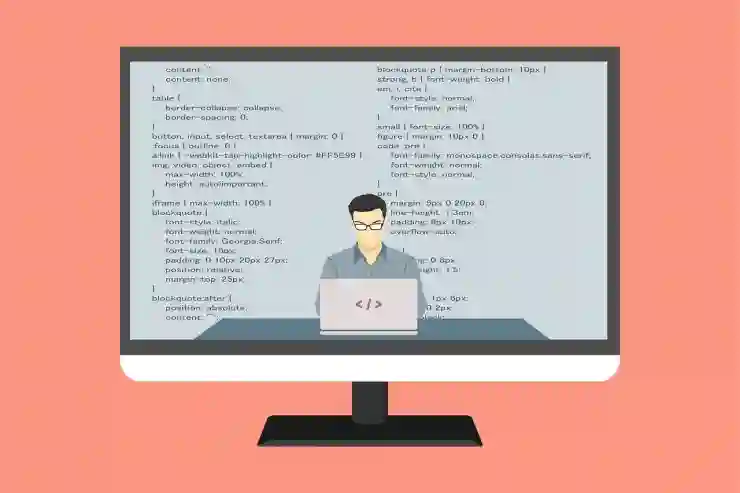
컴퓨터 화면 녹화 캡쳐 단축키 사용법, “프로그램” 없이 사용 가능 !
화면 녹화란 무엇인가?
화면 녹화는 컴퓨터에서 일어나는 모든 활동을 동영상 형태로 기록하는 작업입니다. 이는 주로 온라인 교육 콘텐츠 제작이나 게임 방송 등에서 많이 사용됩니다. 녹화된 영상은 나중에 재생하거나 공유하는 데 유용하게 쓰입니다.
직접적인 단축키 활용법 소개하기
Windows에서는 Xbox Game Bar라는 내장 툴을 통해 게임 플레이를 간단히 녹화할 수 있으며, ‘Win + G’를 눌러 해당 기능에 접근할 수 있습니다. macOS에서도 QuickTime Player를 이용하여 쉽게 화면 녹화를 시작하고 정지하는 것이 가능하다 보니 별도의 소프트웨어 없이도 충분히 활용 가능합니다.
효율적인 비디오 편집 팁 제안하기
녹화된 영상을 최적화하려면 간단한 비디오 편집이 필요합니다. 무료 비디오 편집 툴인 DaVinci Resolve나 Shotcut 등을 활용하면 손쉽게 트리밍 및 효과 추가가 가능하며, 원하는 포맷으로 변환해 공유 할 수도 있습니다.
마무리하며 알아두어야 할 사항들!
(hide-text)
마무리 지으며
화면 캡쳐와 녹화 기능은 현대 디지털 환경에서 필수적인 도구로 자리잡고 있습니다. 이러한 기능을 통해 정보를 보다 효과적으로 전달하고, 필요한 순간을 기록할 수 있습니다. 각 운영체제의 특성과 개인의 필요에 맞춰 적절한 방법을 선택하여 활용하는 것이 중요합니다. 앞으로도 다양한 화면 캡쳐 및 녹화 기술을 익히고 적용해보세요.
추가적으로 참고할 만한 팁들
1. 스크린샷을 찍기 전, 캡처할 영역이 잘 보이도록 화면을 정리하세요.
2. 캡처 후에는 반드시 이미지를 확인하고 필요한 경우 수정하세요.
3. 클라우드 서비스를 활용하면 언제 어디서나 이미지를 접근할 수 있습니다.
4. 여러 파일 형식으로 저장해보며 필요에 맞는 형식을 찾아보세요.
5. 화면 녹화 시 오디오 설정도 체크하여 음성이 포함되도록 하세요.
내용을 한눈에 요약
화면 캡쳐는 현재 화면 내용을 이미지 파일로 저장하는 작업으로, 다양한 목적에 활용됩니다. 운영체제별로 단축키가 다르며, Windows, macOS, Linux에서 각각의 방법이 존재합니다. 또한, 캡처된 이미지는 편집 프로그램을 통해 수정할 수 있고, 적절한 파일 형식을 선택해야 합니다. 화면 녹화 역시 유용하며, 관련 도구를 이용해 간편하게 사용할 수 있습니다.
자주 묻는 질문 (FAQ) 📖
Q: 컴퓨터 화면 녹화를 위한 기본 단축키는 무엇인가요?
A: Windows에서는 ‘Win + G’ 키를 눌러 게임 바를 열고, 그 안에서 ‘녹화 시작’ 버튼을 클릭하거나 ‘Win + Alt + R’ 키를 사용하여 즉시 녹화를 시작할 수 있습니다. Mac에서는 ‘Command + Shift + 5’를 눌러 화면 캡처 도구를 열고, 녹화 옵션을 선택할 수 있습니다.
Q: 프로그램 없이 화면 녹화를 할 수 있나요?
A: 네, Windows와 Mac 모두 기본적으로 내장된 기능을 통해 프로그램 없이 화면을 녹화할 수 있습니다. Windows에서는 Xbox Game Bar를 사용하고, Mac에서는 스크린 레코딩 기능이 포함된 화면 캡처 도구를 이용하면 됩니다.
Q: 화면 녹화 후 파일은 어디에 저장되나요?
A: Windows에서는 기본적으로 비디오 폴더의 ‘캡처’ 폴더에 저장됩니다. Mac에서는 데스크탑이나 지정한 저장 위치에 저장되며, 저장 위치는 캡처 도구에서 설정할 수 있습니다.
